Pirmiausia pradėkite planuoti savo "SharePoint" bendravimo svetainę. Planavimo etape sužinosite, kaip mąstyti apie svetainės naršymą, teises ir tinkinimus, kurie padės sukurti "SharePoint" bendravimo svetainę. Naudokite šį straipsnį, kad sužinotumėte, kaip kurti "SharePoint" bendravimo svetainę.
Reikia sukurti komandos svetainę? Vis dar galite vadovautis šiame straipsnyje pateikiamais nurodymais, tačiau suprasti, kad komandos svetainė paprastai turi daug mažesnę auditoriją su labai konkrečiais tikslais ir užduotimis, kuriuos reikia atlikti. Ryšių svetainės sukurtos platesnių ryšių tikslais.
Svetainės kūrimas
Galite sukurti savo bendravimo svetainę naudodami vieną iš standartinių dizainų (tema, Demonstracija, tuščia) arba pasirinktinio svetainių dizaino, sukurto jūsų organizacijai. Jei turite administratoriaus teises, taip pat galite pateikti vieną iš svetainių dizainų LOOKBOOK kaip savo svetainės pradinį punktą.
Peržiūrėkite šį žinyną, skirtą sukurti bendravimo svetainę.
Arba pereikite prie ryšių svetainės kūrimo.
Išvaizdos tinkinimas
Galite tinkinti temą, antraštę ir svetainės logotipą, kad sulygiuotumėte su organizacijos arba svetainės prekės ženklu. Sužinokite, kaip Tinkinti savo "SharePoint" svetainės vaizdą. Jei jūsų svetainė yra koncentratoriausdalis, negalėsite pakeisti svetainės temos. Jei nematote parinkčių, kaip pakeisti svetainės išvaizdos, jūsų administratorius galėjo išjungti galimybę.
Pasiekite šiuos keitimus dalyje parametrai > pakeiskite vaizdą
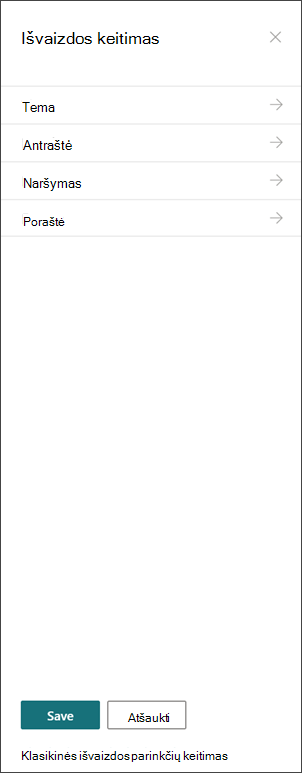
Logotipai:
-
Jūsų svetainės logotipas gali būti JPG, GIF arba PNG. PNG failo naudojimas leidžia permatomam fonui
-
Jei norite, kad būtų jūsų svetainės kvadrato formos logotipas, minimalūs matmenys yra 64 x 64 pikseliai
-
Stačiakampio logotipo matmenys yra 192 x 64
-
Dvigubi šios didelės skiriamosios gebos geriausio rodymo matmenys
-
Norėdami sumažinti svetainės našumo poveikį, nenaudokite daugiau nei 300 MB vaizdo jūsų svetainės logotipo
Svetainės puslapių bibliotekos nustatymas
Svetainės puslapių biblioteka yra specialaus tipo dokumentų biblioteka, naudojama visiems svetainės puslapiams talpinti. Savo svetainėje galite turėti tik vieną svetainės puslapių biblioteką. Naujienų skelbimai saugomi svetainės puslapių bibliotekoje, nes jie yra tik specialaus tipo svetainės puslapis.
Patarimas: Kad būtų lengviau matyti, kurie puslapiai yra Naujienos ir kurie puslapiai yra "įprasti" svetainės puslapiai, įtraukite į svetainę paaukštintas valstybės stulpelį į savo svetainės puslapių bibliotekos rodinius. Naujienų skelbimai paaukštinami valstybės = 2. "Įprastiniai" svetainės puslapiai paaukštinami valstybės = 0.
Patarimas Padarykite, kad visi puslapiai peržiūrėtumėte numatytąjį svetainės puslapių rodinį. Šiame rodinyje, be tipo ir pavadinimo: title (susieta su elementu su redagavimo meniu), skatinama būsena, versija, pvz., skaičių ir komentarų apskaita. Jūs galėsite įtraukti visus šiuos stulpelius, išskyrus versiją, pasirinkdami išplečiamąjį sąrašą + įtraukti stulpelį ir pasirinkdami Rodyti/slėpti stulpelius. Pasirinkite norimus Rodyti stulpelius ir spustelėkite taikyti. Norėdami įtraukti versiją į savo rodinį, pasirinkite Peržiūrėti išplečiamąjį sąrašą ir pasirinkite Redaguoti dabartinį rodinį. Tada pažymėkite žymės langelį prieš versiją ir paspauskite Gerai, kad įrašytumėte rodinį.
Svetainės turinio supratimas
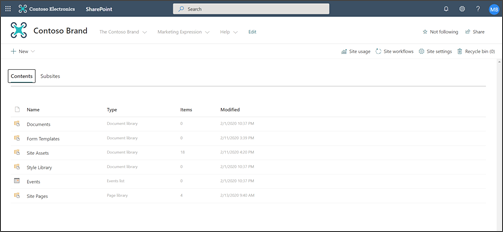
Kiekvienoje ryšio svetainėje yra keli numatytieji sąrašai ir bibliotekos:
-
Dokumentų biblioteka – vieta, kurioje galima nusiųsti failus. Jūsų svetainė pateikiama su viena numatytoji biblioteka, tačiau prireikus galite įtraukti daugiau.
-
Įvykių sąrašas – sąrašas, kur saugomi kalendoriaus įrašai.
-
Svetainės puslapių biblioteka – biblioteka, kurioje gyvena visi svetainės puslapiai.
-
Formų šablonai ir stiliaus biblioteka – šios bibliotekos yra senstelėjusios bibliotekos, perkeltos iš "SharePoint" versijų.
Svetainės turinio konfigūravimo patarimai:
-
Įtraukite puslapio pavadinimą prieš įtraukdami vaizdą į puslapį. Jei nepridėsite puslapio pavadinimo pirmiausia, svetainės turto antrinio aplanko pavadinimas (rasti svetainės išteklių) jūsų puslapiui gali būti atsitiktinių simbolių eilutė, todėl daug sunkiau rasti vaizdus, susietus su jūsų puslapiu.
-
Negalima nusiųsti dokumentų naudojant sparčiųjų saitų puslapio dalį. Visada nusiųskite juos į dokumentų biblioteką, tada susiekite su jais Sparčiuosiuose saituose. Jei nusiųsite dokumentą, kai įtraukiate saitą Sparčiuosiuose saituose, dokumentas bus saugomas svetainių išteklių bibliotekoje, o tai bus kur kas sunkiau surasti, jei reikia jį atnaujinti.
-
Padėkite tarpų (ne brūkšnelių arba pabraukimų) tarp žodžių failų pavadinimuose, kad būtų lengviau skaityti. Failų vardai ir dokumentų pavadinimai turėtų būti prasmingi vartotojams, nes ši informacija taps svarbiu, kai vartotojai ieškos jūsų svetainės turiniui.
-
Venkite naudoti datų ir versijų numerius failų pavadinimuose. "SharePoint" automatiškai stebės Jūsų versijas. Jei įtrauksite datą į failo vardą ir įtrauksite naujesnę failo kopiją, saitai su senuoju failu nebus automatiškai atnaujinti. Jei nusiunčiate naują failo versiją, kuri turi tą patį pavadinimą kaip esamas failas, jūsų saitai atnaujinami automatiškai.
-
Naudokite atpažįstamus visų hipersaitų etiketes. Nesuformuluodami terminų, kai susiejate su svetainės turiniu. Jei norite gauti papildomų patarimų apie saitų etiketes, peržiūrėkite etikečių gaires planuojant naršymą naudojant šiuolaikines "SharePoint" funkcijas. Šiame straipsnyje etikečių pavadinimo nurodymai taikomi ne tik viršutinėje naršymo etiketėse, bet ir bet kuriame puslapyje esančiame puslapyje.
Nuspręskite, kaip norite, kad vartotojai dalyvautų su jūsų puslapiais
Vienas iš pagrindinių modernių "SharePoint" funkcijų pranašumų yra tas, kad lankytojai gali užsiimti jūsų svetaine ir jūsų puslapiais:
-
Puslapio komentarai. Kiekvienas puslapis sukuriamas su įgalintais puslapio komentarais. Galite pasirinkti palikti šį įjungtą arba išjungti. Jei paliekate puslapio komentarus įgalintus, įsitikinkite, kad dažnai peržiūrite komentarus, kad atsakytumėte.
-
Įrašyti, kad būtų vėlesnė. Ši funkcija leidžia bet kuriam skaitytuvui įrašyti puslapį vėlesnei peržiūrai. Įrašyti puslapiai rodomi "SharePoint" pradžios puslapyje arba mobiliųjų įrenginių programėlėje.
-
Patinka. Ši funkcija leidžia lankytojams nurodyti giminystės su jūsų puslapiu. Bendras "patinka" skaičius rodomas kiekviename puslapyje ir naujienų straipsnyje.
-
Rodiniai. Ši funkcija nurodo svetainių savininkams ir lankytojams, kiek kartų buvo peržiūrėtas puslapis.
-
" Yammer" Pokalbiai. Įtraukus " Yammer" puslapio dalį , puslapio lankytojai galės peržiūrėti, pradėti ir dalyvauti "Yammer" bendruomenės pokalbyje iš "SharePoint" puslapio.
Turinio taikymas konkrečioms auditorijoms
Puikus būdas užtikrinti, kad jūsų svetainės turinys būtų aktualesnis lankytojams – tinkinti lankytojų peržiūros puslapius ir naujienas naudojant tikslinę auditoriją. Tikslinė auditorija įgalina turinį, skirtą vartotojams, kurie priklauso konkrečiai auditorijai. Taikymas pagal tikslinę auditoriją taip pat leidžia į "SharePoint" pradžios puslapyje, naujienas mobiliųjų įrenginių programėlėje ir naujienų puslapio dalyje prioritetus teikti prioritetus auditorijai nariams.
Taikymas auditorijai konfigūruojamas pirmiausia svetainės puslapių bibliotekoje, tada – naujienose arba paryškintame turinio puslapio dalyse. Jei jūsų puslapiui nurodyta auditorija, šios puslapio dalys rodys tik puslapį žmonėms, kurie yra auditorijos nariai. Ne narys gali rasti turinį naudodamas iešką, nes puslapio orientacija nėra tas pats, kaip puslapio sauga. Tačiau ne narys nebus pateiktas puslapyje arba naujienų straipsnyje.
Taikymas auditorijai taip pat gali būti įtrauktas į svetainės naršymo sritį. Tai leidžia pasirinkti, kas mato, koks turinys yra jūsų svetainės naršymui naudojant tas pačias auditorijai prieinamas svetaines.
Automatinių puslapio patvirtinimų kūrimas
Ar norite, kad kas nors arba grupė patvirtintų puslapius prieš juos paskelbiant? Pagal numatytuosius numatytuosius "Windows" svetainės puslapių bibliotekoje yra įgalintos pagrindinės ir papildomos versijos. Kai ši funkcija įgalinta, galite lengvai sukonfigūruoti puslapio patvirtinimą iš svetainių puslapių bibliotekoje esančios automatizavimas Išplečiamasis meniu. Tai gali būti gera idėja, jei planuojate naudoti kelis autorius ir norite peržiūrėti galutinius puslapius prieš juos paskelbiant. Nepamirškite, kad net jei neįjungtas puslapio patvirtinimas, tik nariai ir savininkai gali peržiūrėti puslapius, kurie yra nepublikuoti (nors lankytojai gali peržiūrėti paskutinę publikuotą puslapio versiją).
Sąrašų ir bibliotekų teisių tinkinimas
Ar norite turėti kelis sąrašus arba bibliotekas, kur gali padėti svetainės lankytojai? Galite Tinkinti vienos arba kelių svetainės sąrašų ar bibliotekų teises , kad priskirtumėte savo lankytojams grupei teises. Kaip geriausią praktiką, pabandykite išvengti teisių svetainių puslapių bibliotekoje. Svetainės puslapių bibliotekos teisių pažeidimas gali sukelti sudėtingų ir painių vartotojų patirtį ir turi būti labai gerai valdomas, kad netyčia pašalintumėte teises iš puslapio, kurio reikia visiems vartotojams. Taip pat galite naudoti "Microsoft Forms" puslapio dalį , kad įtrauktumėte formą į puslapį, kuriame lankytojai gali prisidėti arba " Power Apps" puslapio dalis , kad įtrauktumėte sukonfigūruotą programą.
Specialios klasikinės svetainės modernizavimo aspektai
Jei modernizuojate esamą klasikinę "SharePoint" svetainę, kad sukurtumėte savo bendravimo svetainę arba konvertuotumėte iš kitos platformos į "SharePoint", tikriausiai turėsite perkelti turinį į naują svetainę.
Geriausios perkėlimo praktikos:
-
Naudokite pereiti į naują bendravimo svetainę, kad iš naujo apgalvotumėte savo svetainės istoriją ir užtikrintumėte, kad turinys vis dar aktualus. Suplanuokite naują svetainę naudodami anksčiau aprašytas gaires. Tai nereiškia, kad turite pamiršti apie tai, ką jau turite, ypač jei turinys naudojamas ir atnaujinamas. Bet ar tai visų jūsų dabartinio turinio atveju?
-
Kalbėkite su savo svetainės lankytojais. Sužinokite, ko jiems tikrai reikia.Ar jūsų buvusios svetainės turinys vis dar atitinka jūsų naujosios svetainės tikslus? Peržiūrėkite esamos svetainės naudojimo duomenis. Naudokite šią informaciją, kad nustatytumėte, kurį turinį perkelti į naują svetainę.
-
Kurkite ir peržiūrėkite dabartinės svetainės turinio atsargas. Nurodykite, ar kiekvienas atsargų elementas turi būti:
-
Panaikinta – jei taip, atlikite tai dabar!
-
Archyvuotas – nes tai verslo įrašas
-
Perkelta – nes jis yra dabartinis ir jums vis tiek reikia
-
Atnaujinama ir perkeliama
-
Patalpintas kitoje svetainėje ir susietas su jūsų svetaine
-
-
Turinys turėtų uždirbti vietą naujoje svetainėje.
-
Ar šis turinys įtraukia verslo/lankytojo reikšmę?
-
Ar esu įsipareigojusi ją atnaujinti?
-
Ar mano verslo grupė yra atsakinga už šį turinį? Jei ne, laikas atsisveikinti su turiniu. Jei tai ne jūsų, Gaukite savininką, kad įtrauktumėte jį į savo svetainę ir sukurtumėte svetainės turinio saitą.
-
-
Raskite naują turinį "pagrindinis". Įsitikinkite, kad kiekvienas elementas turi namus, o jei ne, pagalvokite, ar galbūt praleidote kategoriją planavime.










